ESET Mobile Security for Android Mode d'emploi
PDF
Scarica
Documento
pour Android Guide de l'utilisateur (versions 3.5 et ultérieure) Cliquez ici pour télécharger la dernière version de ce document. ESET, spol. s r.o. ESET Mobi l e Securi ty a été dével oppé pa r ESET, s pol . s r.o. Pour pl us d'i nforma ti ons , vi s i tez www.es et.com. Tous droi ts rés ervés . Aucune pa rti e de cette documenta ti on ne peut être reprodui te, s tockée da ns un s ys tème d'a rchi va ge ou tra ns mi s e s ous quel que forme ou pa r quel que moyen que ce s oi t, él ectroni que, méca ni que, photocopi e, enregi s trement, numéri s a ti on ou a utre, s a ns l 'a utori s a ti on écri te de l 'a uteur.ESET, s pol . s r.o. s e rés erve l e droi t de modi fi er l es a ppl i ca ti ons décri tes s a ns préa vi s . Servi ce cl i ent : http://s upport.es et.com/ RÉV. 30. 1. 2017 Sommaire ...........................................................................................................................4 1. Introduction 1.1 Nouveautés ..........................................................................................................................................................................................................4 de la version 3.5 1.2 Configuration ..........................................................................................................................................................................................................4 système minimale requise ...........................................................................................................................5 2. Installation 2.1 Téléchargement ..........................................................................................................................................................................................................5 à partir de Google Play 2.2 Téléchargement ..........................................................................................................................................................................................................5 à partir du site Web d'ESET 2.3 Assistant ..........................................................................................................................................................................................................6 de démarrage ...........................................................................................................................9 3. Désinstallation ...........................................................................................................................9 4. Activation du produit ...........................................................................................................................10 5. Antivirus 5.1 Analyses automatiques ..........................................................................................................................................................................................................12 5.2 Journaux d'analyse ..........................................................................................................................................................................................................13 5.3 Paramètres avancés ..........................................................................................................................................................................................................14 6. Antivol...........................................................................................................................15 6.1 Portail Web ..........................................................................................................................................................................................................16 6.1.1 Optimisation ...............................................................................................................................................................................................17 6.1.2 Protection ...............................................................................................................................................................................................17 proactive 6.2 Protection SIM ..........................................................................................................................................................................................................17 6.2.1 Cartes SIM ...............................................................................................................................................................................................18 approuvées 6.2.2 Amis de...............................................................................................................................................................................................18 confiance 6.3 Commandes de texte SMS ..........................................................................................................................................................................................................19 6.4 Paramètres ..........................................................................................................................................................................................................20 6.4.1 Mot de passe ...............................................................................................................................................................................................20 de sécurité 6.4.2 Coordonnées ...............................................................................................................................................................................................20 ...........................................................................................................................21 7. Antihameçonnage ...........................................................................................................................22 8. Filtre de SMS et d'appels 8.1 Règles ..........................................................................................................................................................................................................22 8.1.1 Ajouter...............................................................................................................................................................................................23 une règle 8.2 Historique ..........................................................................................................................................................................................................23 ...........................................................................................................................23 9. Audit de sécurité 9.1 Surveillance de l'appareil ..........................................................................................................................................................................................................24 9.2 Audit d'application ..........................................................................................................................................................................................................25 10. Rapport...........................................................................................................................26 sur la sécurité ...........................................................................................................................27 11. Paramètres 12. Service...........................................................................................................................28 client 1. Introduction ESET Mobile Security est une solution de sécurité complète qui protège votre appareil contre les nouvelles menaces et pages d'hameçonnage. Elle filtre les appels et messages indésirables et permet de contrôler l'appareil à distance en cas de perte ou de vol. Les principales fonctionnalités sont les suivantes : Antivirus Antivol Antihameçonnage Intégration au portail My Eset Filtre de SMS et d'appels Audit de sécurité Rapport sur la sécurité 1.1 Nouveautés de la version 3.5 ESET Mobile Security version 3.5 contient les mises à jour et améliorations suivantes : Protection proactive Amélioration de la fonctionnalité Antihameçonnage Rapport sur la sécurité Autorisations système facilement accessibles dans ESET Mobile Security Enregistrement de la dernière localisation connue de l'appareil dans ESET Antivol avant le déchargement de la batterie 1.2 Configuration système minimale requise Pour installer ESET Mobile Security, assurez-vous que votre appareil Android répond à la configuration minimale requise : Système d'exploitation : Android 4 (Ice Cream Sandwich) ou versions ultérieures Résolution de l'écran tactile : 480 x 800 px minimum CPU : ARM avec le jeu d'instructions ARMv7+, x86 Intel Atom RAM : 128 Mo Espace libre du stockage interne : 20 Mo Connexion Internet REMARQUE : les doubles SIM et le rootage ne sont pas pris en charge. Les fonctions Antivol et Filtre de SMS et d'appels ne sont pas disponibles sur les tablettes qui ne gèrent pas les appels et les messages. 4 2. Installation ESET Mobile Security peut être téléchargé sur ces canaux de distribution : Google Play : cette application reçoit des mises à jour régulières via Google Play. Site Web ESET : cette application reçoit des mises à jour du système de vérification des versions de mise à jour ESET. Amazon Appstore Pour protéger vos informations personnelles et les ressources de votre appareil Android, ESET Mobile Security doit avoir accès aux fonctions de votre appareil et pourvoir parfois les contrôler. Pour obtenir des informations détaillées sur chaque type d'autorisation et son utilisation, reportez-vous au tableau de cet article de la base de connaissances : http://support.eset.com/kb2711/#PrivacyPolicy (Cet article n'est pas disponible dans toutes les langues.) 2.1 Téléchargement à partir de Google Play Ouvrez l'application de la boutique Google Play Store sur votre appareil Android et recherchez ESET Mobile Security (ou simplement ESET). Vous pouvez également cliquer sur le lien ou scanner le code QR ci-dessous à l'aide de votre appareil mobile et d'une application prévue à cet effet : https://play.google.com/store/apps/details?id=com.eset.ems2.gp 2.2 Téléchargement à partir du site Web d'ESET La disponibilité de la version Web dépend de la région géographique. 1. Téléchargez le fichier d'installation APK à partir du site Web d'ESET. 2. Assurez-vous que les applications provenant de sources inconnues sont autorisées sur votre appareil. Pour cela, appuyez sur l'icône du Lanceur de l'écran d'accueil Android (ou sélectionnez Accueil > Menu). Appuyez sur Paramètres > Sécurité. La case à cocher en regard de l'option Sources inconnues doit être sélectionnée. 3. Ouvrez le fichier à partir de la zone de notification Android ou recherchez-le à l'aide d'un explorateur de fichiers. Ce fichier est généralement enregistré dans le dossier Téléchargement. 4. Appuyez sur Installer, puis sur Ouvrir. 5 2.3 Assistant de démarrage Une fois l'application installée, suivez les étapes de l'Assistant Démarrage : 1. Appuyez sur Langue pour sélectionner la langue de ESET Mobile Security. Vous pourrez la modifier ultérieurement dans les paramètres du programme. 2. Appuyez sur Pays pour sélectionner le pays dans lequel vous résidez actuellement. 3. Appuyez sur Accepter pour accepter les termes du contrat de licence de l'utilisateur final. 6 4. Appuyez sur Accepter dans la section Accord de l'utilisateur. Certaines informations telles que la position de l'appareil et les sites Web visités peuvent être communiquées à ESET. 5. Appuyez sur Suivant si vous souhaitez participer au programme ESET Live Grid. Vous pourrez modifier ultérieurement votre choix dans les paramètres du programme. Pour plus d'informations, lisez cette section. 7 6. Sélectionnez Activer la détection ou Ne pas activer la détection pour indiquer si ESET Mobile Security doit détecter les applications potentiellement indésirables, puis appuyez sur Suivant. Vous pourrez modifier ultérieurement votre choix dans les paramètres du programme. Pour plus d'informations sur les applications potentiellement indésirables, reportez-vous à cette section. 7. L'étape suivante affiche la liste des comptes de messagerie disponibles sur l'appareil. Sélectionnez le compte qu'ESET doit utiliser pour les communications portant sur l'enregistrement de la licence du produit, la réinitialisation du mot de passe de sécurité et le service client ESET. Si aucun compte de messagerie n'est répertorié, appuyez sur Ajouter un compte > OK > Existant pour vous connecter au compte de messagerie existant ou appuyez sur Nouveau pour créer un compte. 8. Appuyez sur Activer pour activer les fonctionnalités Premium du produit ou appuyez sur Ignorer pour utiliser la version gratuite. 8 3. Désinstallation ESET Mobile Security peut être désinstallé à l'aide de l'Assistant de désinstallation proposé dans le menu principal. Appuyez sur Menu > Paramètres > Désinstaller. Vous êtes invité à saisir votre mot de passe de sécurité. Vous pouvez également effectuer la procédure suivante pour désinstaller le produit : 1. Appuyez sur l'icône du Lanceur dans l'écran d'accueil Android (ou sélectionnez Accueil > Menu) et appuyez sur Paramètres > Sécurité > Administrateurs de l'appareil. Sélectionnez ESET Mobile Security et appuyez sur Désactiver. Appuyez sur Déverrouiller et saisissez le mot de passe de sécurité. Vous pouvez ignorer cette étape si l'application n'est plus définie comme administrateur de l'appareil. 2. Revenez au menu Paramètres et appuyez sur Gérer les applications > ESET Mobile Security > Désinstaller. 4. Activation du produit ESET Mobile Security est disponible en trois versions : Version gratuite : les fonctionnalités de base peuvent être utilisées gratuitement pour une période illimitée. Version d'essai : les fonctionnalités Premium sont activées pour une période limitée (30 jours par défaut). Version Premium : les fonctionnalités Premium sont activées jusqu'à expiration de la licence. Ce tableau indique les fonctionnalités disponibles dans les versions gratuite, d'essai et Premium : Version gratuite Version d'essai et Premium Antivirus Antivirus : analyses automatiques Mises à jour automatiques de la base des virus Antivol : commandes SMS (à l'exception de la commande d'effacement) Antivol : portail Web Antivol : protection SIM Antihameçonnage Filtre de SMS et d'appels Audit de sécurité Rapport sur la sécurité Pour activer ESET Mobile Security directement sur l'appareil Android, appuyez sur Menu dans l'écran principal d'ESET Mobile Security (ou appuyez sur le bouton MENU de l'appareil) et appuyez sur Licence. 9 Il y a plusieurs manières d'activer ESET Mobile Security. Les méthodes disponibles peuvent varier en fonction du pays, ainsi que les moyens de distribution (pages Web ESET,Google Play, Amazon Appstore). Acheter la version Premium : sélectionnez cette option si vous ne possédez pas de licence et souhaitez en acheter une via Google Play. Entrez la clé de licence : sélectionnez cette option si vous disposez déjà d'une clé de licence. Une clé de licence est une chaîne unique au format suivant : XXXX-XXXX-XXXX-XXXX-XXXX qui est utilisée pour identifier le propriétaire de la licence. Elle figure dans le message électronique que vous avez reçu d'ESET ou sur la carte de licence contenue dans le coffret. Activer la version d'essai gratuite : sélectionnez cette option si vous souhaitez évaluer ESET Mobile Security avant de l'acheter. Cette évaluation ne peut être effectuée qu'une seule fois par compte Google. Je dispose d'un nom d’utilisateur et d'un mot de passe. Que dois-je faire ? : sélectionnez cette option pour convertir vos nom d'utilisateur et mot de passe en clé de licence sur https://my.eset.com/convert 5. Antivirus Le module Antivirus protège votre appareil contre les codes malveillants en bloquant les menaces entrantes et en les nettoyant. 10 Analyser le périphérique Certains types de fichiers prédéfinis sont analysés par défaut. Lors d'une analyse de périphérique, la mémoire, les processus en cours et les bibliothèques de liens dynamiques associées, ainsi que les fichiers stockés en interne ou sur support amovible, sont vérifiés. Une brève synthèse de l'analyse est enregistrée dans un fichier journal qui est disponible dans la section Journaux d'analyse. Pour interrompre une analyse en cours, appuyez sur . Niveau d'analyse Vous avez le choix entre 2 niveaux d'analyse : Intelligente : l'analyse intelligente examine les applications installées, les fichiers DEX (fichiers exécutables pour le système d'exploitation Android), les fichiers SO (bibliothèques), les archives en allant jusqu'à 3 niveaux d'imbrication des archives et le contenu de la carte SD. Approfondie : l'analyse approfondie examine tous les types de fichiers stockés dans la mémoire interne et sur la carte SD, indépendamment de leur extension. Mettre à jour la base des signatures de virus Par défaut, ESET Mobile Security inclut une tâche de mise à jour pour garantir que le programme est mis à jour régulièrement. Pour effectuer manuellement la mise à jour, appuyez sur Mettre à jour la base des signatures de virus. REMARQUE : afin d'éviter toute utilisation superflue de la bande passante, les mises à jour sont publiées uniquement lorsque cela est nécessaire, c'est-à-dire lorsqu'une nouvelle menace est ajoutée. Ces mises à jour sont gratuites. Votre opérateur de téléphonie mobile peut toutefois vous facturer des frais de transfert de données. Pour plus d'informations sur les analyses, reportez-vous aux sections suivantes : Analyses automatiques Journaux d'analyse Paramètres avancés 11 5.1 Analyses automatiques En plus de l'analyse manuelle de l'appareil, ESET Mobile Security propose également des analyses automatiques. Niveau d'analyse Vous avez le choix entre 2 niveaux d'analyse. Ce paramètre est valable pour les deux types d'analyse, planifiée et sur chargeur : Intelligente : l'analyse intelligente examine les applications installées, les fichiers DEX (fichiers exécutables pour le système d'exploitation Android), les fichiers SO (bibliothèques), les archives en allant jusqu'à 3 niveaux d'imbrication des archives et le contenu de la carte SD. Approfondie : l'analyse approfondie examine tous les types de fichiers stockés dans la mémoire interne et sur la carte SD, indépendamment de leur extension. Analyse sur chargeur Lorsque cette option est sélectionnée, l'analyse démarre automatiquement lorsque l'appareil est en veille, entièrement charge´ et branché sur un chargeur. 12 Analyse planifiée Cette option permet d'exécuter l'analyse de l'appareil automatiquement à une heure prédéfinie. Pour planifier une analyse, appuyez sur le bouton en regard de l'option Analyse planifiée et spécifiez les dates et les heures de démarrage de l'analyse. 5.2 Journaux d'analyse La section Journaux d'analyse contient des informations exhaustives sur chaque analyse planifiée ou sur chaque analyse manuelle de l'appareil. Chaque journal contient les éléments suivants : Date et heure de l'analyse Niveau d'analyse (analyse intelligente ou approfondie) Durée de l'analyse Nombre de fichiers analysés Résultat de l'analyse ou erreurs rencontrées pendant celle-ci Pour supprimer un journal de la liste, appuyez sur celui-ci pour le sélectionner, puis appuyez sur Supprimer . 13 5.3 Paramètres avancés Protection en temps réel L'analyse en temps réel démarre automatiquement en même temps que le système et analyse les fichiers avec lesquels vous interagissez. Elle analyse automatiquement le dossier Download et les applications installées ou mises à jour. ESET Live Grid Fondée sur le système d'avertissement anticipé avancé ThreatSense.Net, la fonction ESET Live Grid est conçue pour offrir un niveau de sécurité supplémentaire à votre appareil. Elle surveille en permanence les programmes et processus en cours d'exécution sur votre système en se basant sur les dernières informations collectées auprès des millions d'utilisateurs ESET à travers le monde. En outre, les analyses gagnent en rapidité et en précision à mesure du développement de la base de données ESET Live Grid. Nous pouvons ainsi offrir à tous les utilisateurs ESET une meilleure protection proactive et des analyses plus rapides. Il est recommandé d'activer cette fonctionnalité. Merci pour votre soutien. 14 Détecter les applications potentiellement indésirables Une application potentiellement indésirable est un programme qui contient un logiciel publicitaire, installe des barres d'outils, piste les résultats de vos recherches ou dont les objectifs ne sont pas clairs. Dans certains cas, vous pouvez estimer que les avantages offerts par une application potentiellement indésirable dépassent de loin les risques. Pour cette raison, ESET classe les applications de ce type dans une catégorie à faible risque par rapport aux autres types de logiciels malveillants. Détecter les applications potentiellement dangereuses Il existe de nombreuses applications authentiques qui permettent de simplifier l'administration des appareils en réseau. Toutefois, si elles tombent entre de mauvaises mains, elles sont susceptibles d'être utilisées à mauvais escient dans un but malveillant. Activez l'option Détecter les applications potentiellement dangereuses pour surveiller ces types d'applications et les bloquer si vous le souhaitez. La classification Applications potentiellement dangereuses s'utilise pour des logiciels authentiques du commerce. Elle englobe des programmes tels que les outils d'accès à distance, les applications de décodage des mots de passe et les enregistreurs de frappe (keyloggers en anglais). Mises à jour de la base des signatures de virus Cette option permet de définir l'intervalle des téléchargements automatiques de la base de données des menaces. Ces mises à jour sont publiées dès qu'une nouvelle menace est ajoutée à la base de données. Il est recommandé de conserver le paramètre par défaut (tous les jours). Serveur de mise à jour Cette option permet de mettre à jour votre appareil à partir du serveur de version bêta. Ces mises à jour ont subi des tests internes poussés et seront disponibles très prochainement. Elles vous permettent d'accéder aux dernières méthodes de détection et aux derniers correctifs. Toutefois, ces mises à jour ne sont peut-être pas suffisamment stables pour être utilisées en permanence. Pour vérifier la version des modules actuels du programme, appuyez sur Menu dans l'écran principal ESET Mobile Security, puis appuyez sur À propos de > ESET Mobile Security. Il est préférable que les utilisateurs débutants laissent l'option Serveur de version sélectionnée par défaut. 6. Antivol La fonction Antivol protège votre appareil mobile contre les accès non autorisés. Si vous perdez votre appareil ou si quelqu'un vous le dérobe et remplace votre carte SIM par une autre carte non fiable, ESET Mobile Security verrouille automatiquement l'alerte et une alerte est envoyée par SMS à un ou plusieurs numéros de téléphone que vous définissez. Ce message indique le numéro de la carte SIM insérée dans l'appareil, le numéro IMSI (numéro d'identité internationale d'abonné mobile), ainsi que le numéro IMEI (numéro d'identité internationale d'équipement mobile) de l'appareil mobile. L'utilisateur non autorisé n'a pas conscience que ce message a été envoyé puisqu'il est supprimé automatiquement des fils des messages de l'appareil. Vous pouvez également demander les coordonnées GPS de votre mobile égaré ou effacer à distance toutes les données qui sont stockées dessus. REMARQUE : certaines options de la fonction Antivol (commandes de texte SMS et cartes SIM approuvées) ne sont pas disponibles sur les appareils qui ne prennent pas en charge les messages SMS. 15 6.1 Portail Web La version 3 de ESET Mobile Security s'intègre entièrement à la protection Antivol grâce au portail My Eset. Sur le portail, vous pouvez surveiller l'activité de votre appareil, le verrouiller, envoyer des messages personnalisés à la personne qui l'a trouvé, déclencher une sirène sonore ou effacer les données de l'appareil à distance. Pour créer un compte My ESET, appuyez sur Créer un compte et remplissez le formulaire d'enregistrement. Vérifiez la présence d'un message de confirmation dans votre boîte de réception de messagerie et cliquez sur le lien qu'il contient pour activer votre compte. Vous pouvez désormais tirer parti des fonctionnalités de sécurité Antivol gérées depuis my.eset.com. Si vous disposez déjà d'un compte My ESET, appuyez sur Connexion, puis saisissez votre adresse électronique et votre mot de passe. Une fois ces étapes effectuées, vous pouvez associer l'appareil au compte My ESET. Pour plus d'informations sur l'utilisation des fonctionnalités Antivol sur le portail My ESET, reportez-vous à l'aide en ligne Antivol ou appuyez sur Aide dans le coin supérieur droit de l'écran. Dernière localisation connue : cette fonctionnalité permet d'enregistrer la localisation de l'appareil dans ESET Antivol avant que la batterie de celui-ci ne se décharge. 16 6.1.1 Optimisation L'optimisation d'ESET Antivol est une évaluation technique mesurable de l'état de sécurité de votre appareil. La protection Antivol examine votre système pour rechercher les problèmes éventuels répertoriés ci-après. Pour chaque problème de sécurité, vous pouvez appuyer sur Modifier les paramètres pour accéder à l'écran dans lequel vous pouvez le résoudre. Si vous ne souhaitez pas que ESET Mobile Security signale un problème, appuyez sur Ignorer ce problème. Services de localisation désactivés : pour les activer, accédez aux paramètres Android > Services de localisation > Utiliser les réseaux sans fil Satellites GPS non utilisés : accédez à cette option dans les paramètres Android > Localisation > Mode > Haute précision Verrouillage d'écran non sécurisé : pour sécuriser votre appareil avec un code de verrouillage d'écran, un mot de passe, un code PIN ou un schéma, accédez aux paramètres Android > Écran de verrouillage > Verrouillage de l'écran. Sélectionnez ensuite l'une des options disponibles. La plupart des appareils Android proposent les options Glissement, Mouvement, Déverrouillage visage, Déverrouillage visage et voix, Schéma, Code PIN ou Mot de passe. Si une personne essaie de déverrouiller votre appareil à l'aide d'un code incorrect, ESET Antivol vous avertit de cette activité suspecte sur le portail My ESET. Données non activées sur l'appareil mobile : accédez à cette option dans les paramètres Android > Sans fil et réseaux > Réseaux mobiles > Données. Services Google Play absents : ESET Antivol utilise les services Google Play pour envoyer à votre appareil des commandes en temps réel et afficher des notifications de type push. Si ces services sont désactivés ou manquants sur votre appareil, les fonctions ESET Antivol gérées depuis My Eset seront limitées. Dans ce cas, il est recommandé d'utiliser des commandes SMS plutôt que le portail My Eset. 6.1.2 Protection proactive Cette fonctionnalité permet de régler les avertissements et les activités déclenchés par le mode Suspect dans lequel ESET Mobile Security enregistre régulièrement la localisation de l'appareil, les photos de la caméra et les adresses IP Wi-Fi. Vous pouvez définir les options suivantes : Activer en cas d'échec d'une tentative de déverrouillage : activée par défaut, cette option permet de verrouiller l'appareil en cas de saisie d'un code incorrect de verrouillage d'écran. Nombre maximal de tentatives infructueuses de déverrouillage : nombre de tentatives infructueuses de déverrouillage autorisées. Durée de la correction : par défaut, vous disposez de 15 secondes pour saisir le bon code de déverrouillage. Enregistrer les photos sur le périphérique : permet d'enregistrer les photos des caméras avant et arrière dans la galerie de l'appareil et sur le portail Antivol en cas de tentative de déverrouillage infructueuse ou de retrait de la carte SIM. 6.2 Protection SIM Pour utiliser la fonction Protection SIM, appuyez sur Antivol > Protection SIM dans le menu du programme principal, puis appuyez sur le bouton pour activer la fonctionnalité. Un assistant simple vous guide tout au long de la configuration. Ces étapes sont également accessibles par le biais de l'assistant de configuration des commandes SMS : Saisir un mot de passe de sécurité Ajouter des coordonnées Activer la protection contre les désinstallations Enregistrer une carte SIM actuelle en tant que carte SIM approuvée Ajouter un ami de confiance 17 6.2.1 Cartes SIM approuvées La section Cartes SIM approuvées affiche la liste des cartes SIM qui sont acceptées par ESET Mobile Security. Si vous insérez une carte SIM qui ne figure pas dans cette liste, l'écran se verrouille et une alerte est envoyée par SMS aux amis de confiance. Pour ajouter une nouvelle carte SIM, appuyez sur . Saisissez le NOM DE LA CARTE SIM (par exemple Perso ou Travail) et indiquez son numéro IMSI (International Mobile Subscriber Identity). Ce nombre à 15 chiffres est généralement imprimé sur la carte SIM. Il peut être plus court. Pour supprimer une carte SIM de la liste, sélectionnez-la et appuyez sur . REMARQUE : la fonctionnalité Cartes SIM approuvées n'est pas disponible sur les appareils CDMA, WCDMA et exclusivement Wi-Fi. 6.2.2 Amis de confiance Dans la section Amis de confiance, vous pouvez ajouter ou supprimer des numéros de téléphone d'amis et de membres de la famille qui pourront : recevoir une alerte par SMS si une carte SIM non autorisée est détectée dans votre appareil ; réinitialiser votre mot de passe de sécurité (à condition que l'option Autoriser la réinitialisation à distance du mot de passe de sécurité soit activée pour ces contacts). Pour ajouter un ami de confiance, appuyez sur et saisissez le nom et le numéro de portable de votre ami. Vous pouvez également appuyer sur pour sélectionner un contact dans la liste des contacts de votre téléphone. Pour supprimer un ami de confiance, sélectionnez-le et appuyez sur Supprimer . Si une entrée d'ami de confiance contient plusieurs numéros de téléphone, les fonctions d'alerte par SMS et de réinitialisation de mot de passe fonctionnent avec tous les numéros associés. REMARQUE : si vous êtes à l'étranger, saisissez tous les numéros de téléphone dans la liste avec le code international avant le numéro proprement dit (par exemple, +1610100100). 18 6.3 Commandes de texte SMS Pour utiliser les commandes de texte SMS; appuyez sur Antivol > Commandes de texte SMS dans le menu du programme principal, puis appuyez sur le bouton pour activer la fonctionnalité. Si vous avez déjà exécuté l'assistant Protection SIM, cette configuration vous demande d'entrer uniquement un autre paramètre : le mot de passe SMS. Vous pouvez saisir le mot de passe de sécurité. Toutefois, il n'est pas recommandé de le faire, car le mot de passe SMS est visible dans les messages entrants sur l'écran de l'appareil mobile. Les commandes SMS suivantes peuvent être envoyées : Déverrouiller eset remote reset Envoyez cette commande depuis l'appareil d'un ami de confiance pour déverrouiller l'écran de votre appareil. Verrouiller eset lock mot de passe Cette commande permet de verrouiller l'appareil. Vous pourrez le déverrouiller à l'aide du mot de passe de sécurité. Sirène eset siren mot de passe Une sirène sonore se déclenche même si l'appareil est en mode silence. Rechercher eset find mot de passe Vous recevez un message texte avec les coordonnées GPS de l'appareil cible, ainsi qu'un lien vers cet emplacement sur Google Maps. S'il y a une localisation plus précise dans les quelques minutes, l'appareil renvoie un nouveau SMS. 19 Effacer eset wipe mot de passe Tous les éléments stockés dans les dossiers par défaut de l'appareil (contacts, messages, courrier électronique, comptes, contenu de la carte SD, images, musique et vidéos) sont définitivement effacés. ESET Mobile Security reste installé sur l'appareil. REMARQUE : bien que les commandes SMS ne respectent pas la casse, le mot de passe doit être saisi exactement tel qu'il a été défini dans l'assistant de configuration Antivol. 6.4 Paramètres Dans la section Paramètres Antivol, accédez aux éléments suivants : Mot de passe de sécurité Coordonnées 6.4.1 Mot de passe de sécurité Le mot de passe de sécurité est nécessaire pour déverrouiller l'appareil, accéder à la fonction Antivol, désinstaller ESET Mobile Security et envoyer des commandes SMS (à condition que vous ayez activé cette option lors de la création d'un mot de passe SMS). Si vous avez oublié votre mot de passe de sécurité, essayez les solutions suivantes : Envoyez un SMS à votre numéro depuis le numéro de portable d'un ami de confiance. Le message doit se présenter de cette manière : eset remote reset Si votre périphérique est connecté à Internet, demandez un code de réinitialisation du mot de passe en appuyant sur Courrier sur le périphérique verrouillé. Un courrier électronique contenant le code de vérification est envoyé au compte de messagerie Google défini pendant l'installation. Saisissez le code de vérification et un nouveau mot de passe dans l'écran verrouillé. Réinitialisez le mot de passe sur le portail My Eset. Une fois connecté, sélectionnez l'appareil, cliquez sur Paramètres et saisissez un nouveau mot de passe. Si votre appareil n'est pas connecté à Internet, remplissez le formulaire contenu dans cet article de la base de connaissances. Si vous ne parvenez à envoyer les informations indiquées ci-dessus, contactez le service client ESET. IMPORTANT : pour créer un mot de passe de sécurité difficile à deviner, utilisez une combinaison de lettres minuscules et majuscules et de chiffres. 6.4.2 Coordonnées Si vous indiquez que vous avez perdu votre appareil sur my.eset.com, les informations de la section Coordonnées s'affichent sur l'écran de l'appareil verrouillé pour que vous puissiez être contacté s'il est trouvé. Ces informations comprennent : votre nom (facultatif) ; le numéro de portable de secours d'un ami ou d'un membre de la famille ; la description de l'appareil (facultatif) ; une adresse électronique (facultatif). 20 7. Antihameçonnage Le terme hameçonnage désigne une activité criminelle utilisant une ingénierie sociale (la manipulation d'utilisateurs dans le but d'obtenir des informations confidentielles). Le hameçonnage est souvent utilisé pour obtenir des données sensibles, comme des numéros de compte bancaire ou de carte de crédit, des codes PIN, des noms d'utilisateur ou des mots de passe. Il est recommandé de garder l'option Antihameçonnage activée. Toutes les attaques par hameçonnage potentielles en provenance de sites Web ou de domaines référencés dans la base de logiciels malveillants d'ESET seront bloquées. Une notification d'avertissement sera également affichée pour vous informer de la tentative d'attaque. La fonction Antihameçonnage s'intègre aux navigateurs Web les plus courants sur le système d'exploitation Android : Chrome et les navigateurs préinstallés sur les appareils Android (appelés généralement navigateur Internet ou navigateur). D'autres navigateurs peut être marqués comme n'étant pas protégés, car ils n'offrent pas l'intégration nécessaire à la fonction Antihameçonnage. Pour exploiter pleinement la fonction Antihameçonnage, il est recommandé de ne pas utiliser de navigateurs Web non pris en charge. Améliorer les fonctionnalités : ESET Mobile Security vous avertit si la protection Antihameçonnage requiert l'octroi d'autorisations supplémentaires par le système d'exploitation Android. Appuyez sur Autoriser pour ouvrir les paramètres d'accessibilité du système et sélectionner les options permettant de prendre en charge d'autres navigateurs et d'activer la protection en cas de navigation en mode privé (incognito). Si vous ne souhaitez pas que ce problème soit signalé, appuyez sur Ignorer ce problème (non recommandé). 21 8. Filtre de SMS et d'appels Le filtre de SMS et d'appels bloque les SMS/MMS entrants et les appels entrants et sortants en fonction des règles définies par l'utilisateur. Les messages non sollicités contiennent généralement des publicités des opérateurs de téléphonie mobile ou proviennent d'utilisateurs inconnus ou non spécifiés. Aucune notification ne s'affiche pour un message ou un appel entrant bloqué. Consultez la section Historique pour rechercher les appels ou les messages qui ont été bloqués par erreur. REMARQUE : le filtre de SMS et d'appels ne fonctionne pas sur les tablettes qui ne prennent pas en charge les appels et les messages. Le filtrage des SMS/MMS n'est pas disponible sur Android OS 4.4 et les versions ultérieures et est désactivé sur les appareils où Google Hangouts est l'application principale pour les SMS. 8.1 Règles Bloquer le dernier appelant : appuyez sur cette option pour bloquer les appels provenant du dernier numéro de téléphone enregistré. Une nouvelle règle est ainsi créée. Pour créer une règle, appuyez sur Règles > Ajouter une règle. Pour plus d'informations, reportez-vous au chapitre suivant. 22 Pour modifier une règle existante, sélectionnez-la et appuyez sur Modifier liste Règles, sélectionnez-la et appuyez sur Supprimer . . Pour supprimer une entrée de la 8.1.1 Ajouter une règle 1. Dans la section Action, sélectionnez Bloquer ou Autoriser pour spécifier le type de règle des appels et messages. 2. Dans la section Qui, sélectionnez une option pour spécifier les numéros de téléphone sur lesquels la règle aura un impact. Personne Groupe : ESET Mobile Security reconnaît les groupes de contacts enregistrés dans les Contacts (Famille, Amis ou Collègues, par exemple). La liste Tous les numéros inconnus contient tous les numéros qui ne sont pas enregistrés dans votre liste de contacts. Vous pouvez utiliser cette option pour bloquer les appels importuns (par exemple le démarchage) ou pour empêcher les enfants de composer des numéros inconnus. La liste Tous les numéros connus contient tous les numéros enregistrés dans votre liste de contacts. Les Numéros masqués sont ceux des appelants qui ont choisi de masquer leur numéro via la fonction de restriction de l'identification de l'appelant (CLIR, Calling Line Identification Restriction). 3. Dans la section Quoi, sélectionnez le type d'appel ou de texte qui doit être bloqué ou autorisé : Appels sortants Appels entrants SMS entrants MMS entrants 4. Dans la section Quand, sélectionnez Toujours ou Personnalisé pour spécifier l'intervalle et les jours d'application de la règle. Par défaut, le samedi et le dimanche sont sélectionnés. REMARQUE : si vous êtes à l'étranger, saisissez tous les numéros de téléphone dans la liste avec le code international avant le numéro proprement dit (par exemple, +1610100100). 8.2 Historique La section Historique affiche le journal de tous les appels et messages bloqués par le filtre de SMS et d'appels. Chaque journal contient le nom, et la date et l'heure de l'événement, ainsi que le numéro de téléphone correspondant. Le journal des SMS et MMS contient également le texte du message. Pour supprimer une entrée de la liste, sélectionnez-la et appuyez sur Supprimer . 9. Audit de sécurité La fonction Audit de sécurité permet de surveiller et modifier des paramètres importants de l'appareil. Elle permet également d'examiner les autorisations des applications installées pour éviter tout risque de sécurité. Pour activer ou désactiver la fonction Audit de sécurité et ses composants spécifiques, appuyez sur . Surveillance de l'appareil Audit d'application 23 9.1 Surveillance de l'appareil Dans la section Surveillance de l'appareil, définissez quels composants doivent être surveillés par ESET Mobile Security. Appuyez sur chaque option pour afficher une description détaillée et l'état actuel. Dans les options Sources inconnues et Mode de débogage, appuyez sur Ouvrir les paramètres pour modifier les paramètres dans le système Android. 24 9.2 Audit d'application La fonction Audit d'application effectue un audit des applications installées sur votre appareil qui peuvent avoir accès à des services payants, suivre votre position ou lire vos informations d'identité, vos contacts ou vos messages texte. ESET Mobile Security fournit une liste de ces applications classées par catégorie. Appuyez sur chaque catégorie pour afficher une description détaillée. Appuyez sur une application pour afficher les informations détaillées sur les autorisations. 25 10. Rapport sur la sécurité L'écran Rapport sur la sécurité donne un aperçu complet de chaque module du programme. Il affiche aussi l'état et les statistiques de chaque module. Vous pouvez y activer les modules qui ne sont pas en cours d'utilisation. Chaque section de module du programme contient les informations suivantes : Antivirus : Applications installées Applications mises à jour Applications analysées Menaces détectées Mises à jour de la base des signatures de virus Antivol Antihameçonnage : Sites Web analysés Menaces détectées 26 Filtre de SMS et d'appels : Appels sortants Appels reçus Appels bloqués Audit de sécurité : Alertes d'itinérance Avertissements de Wi-FI ouvert Activez l'option Notification de rapports mensuels pour afficher un bref message dans la barre de notification Android. Appuyez sur la notification pour ouvrir la fenêtre Rapport sur la sécurité. 11. Paramètres Pour accéder aux paramètres du programme, appuyez sur Menu dans l'écran principal d'ESET Mobile Security (ou appuyez sur le bouton Menu sur votre appareil) et appuyez sur Paramètres. Langue Par défaut, ESET Mobile Security est installé dans la langue qui est définie comme valeur système par défaut sur votre appareil (dans les paramètres de langue et du clavier sur le système Android). Pour changer la langue de l'interface utilisateur de l'application, appuyez sur Langue et sélectionnez la langue de votre choix. Notification permanente L'icône ESET Mobile Security s'affiche dans le coin supérieur gauche de l'écran (barre d'état Android). Si vous ne souhaitez pas que cette icône s'affiche, désactivez l'option Notification permanente et appuyez sur Désactiver. Offres spéciales Vous recevez des informations sur le produit et les dernières offres d'ESET. Mise à jour Pour assurer une protection optimale, il est important d'utiliser la dernière version d'ESET Mobile Security. Appuyez sur Mettre à jour pour voir s'il existe une version plus récente à télécharger à partir du site Web d'ESET. Cette option n'est pas disponible si vous avez téléchargé ESET Mobile Security à partir de Google Play. Dans ce cas, le produit est mis à jour à partir de Google Play. Désinstaller Si vous exécutez l'Assistant de désinstallation, ESET Mobile Security est définitivement supprimé de l'appareil. Si la protection contre les désinstallations a été activée, vous êtes invité à saisir votre mot de passe de sécurité. Pour désinstaller manuellement le produit, suivez les étapes décrites dans cette section. 27 12. Service client Les spécialistes du service client ESET sont à votre disposition et assurent l'assistance administrative ou technique pour ESET Mobile Security ou n'importe quel autre produit ESET. Pour contacter le service client ESET, cliquez sur ce lien. Pour envoyer une demande d'assistance directement depuis votre appareil, appuyez sur Menu dans l'écran principal d'ESET Mobile Security (ou appuyez sur le bouton Menu sur votre périphérique), appuyez sur Service client > Service client et remplissez tous les champs obligatoires. ESET Mobile Security propose des fonctions avancées de consignation dans les journaux qui permettent de mieux diagnostiquer les éventuels problèmes techniques. Pour fournir à ESET un journal détaillé, veillez à ce que l'option Envoyer le journal de l'application soit sélectionnée (elle l'est par défaut). Appuyez sur Envoyer pour envoyer la demande. Un spécialiste du service client ESET vous contactera à l'adresse électronique que vous avez indiquée. 28 ">
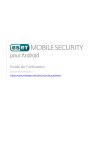
Link pubblico aggiornato
Il link pubblico alla tua chat è stato aggiornato.